
Whatsapp silinen mesajları geri getirmenin yani silinmiş WhatsApp sohbetlerini kurtarmanın en basit yolu, WhatsApp verilerinizin bir yedeğini geri yüklemektir.
Sohbetleri silmeden önce normal yedeklemeler ayarladıysanız, bu verileri kolayca uygulamaya aktarabilir ve mesajlarınızı kurtarabilirsiniz.
Whatsapp Silinen Mesajları Geri Getirme
Whatsapp silinen mesajları geri yüklemek için:
- Adım 1: Uygulamayı Sil’i seçerek WhatsApp’ı cihazınızdan kaldırın.
- Adım 2: Google Play veya AppStore üzerinden yeni bir WhatsApp indirin ve yükleyin.
- Adım 3: Yüklemeden sonra WhatsApp’ı açın ve adınız ve numaranız dahil olmak üzere bilgilerinizi girin.
- Adım 4: Yükleme sırasında ekranınızda sohbetlerinizi Google Drive’ınızdan ve Apple iCloud üzernden geri yüklemek isteyip istemediğinizi soran bir istem görünecektir. Kurtarma işlemini başlatmak için Geri Yükle’ye dokunun.
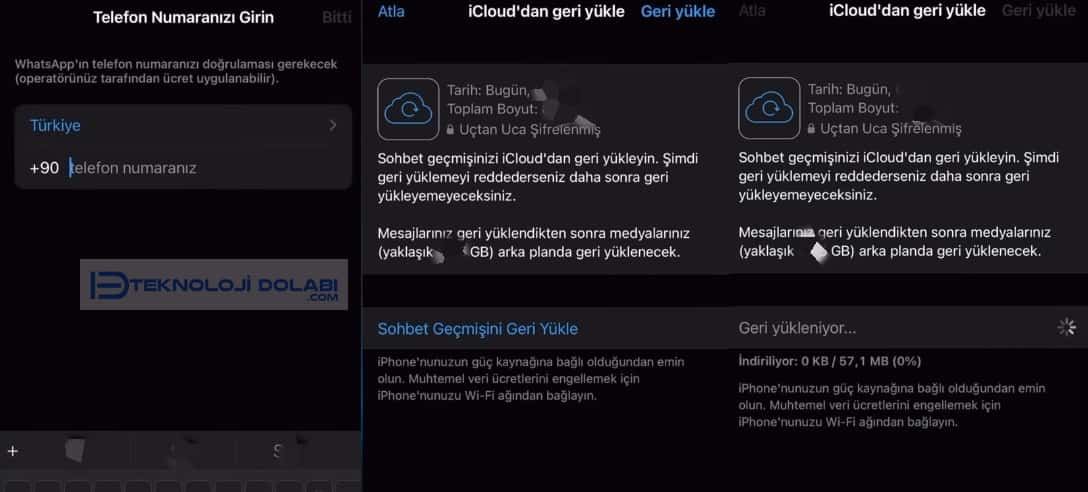
Verilerinizi kurtardıktan sonra Whatsapp silinen mesajları geri yüklemeyi tamamlamak için ekrandaki talimatları izleyin. Tüm eski mesajlarınız ve medyalarınız artık sohbetlerinizde mevcut olmalıdır.
Birkaç üçüncü taraf uygulaması, yedeklemeden bile silinen WhatsApp sohbetlerini kurtardığını iddia ediyor. Bu uygulamalar bazı durumlarda çalışabilirken, genellikle cihazınızın verilerine erişim gerektirdikleri ve tamamen güvenilir olmayabilecekleri için dikkatli olun.
Sıkça Sorulan Sorular
WhatsApp Web’den silinen mesajlar nasıl okunur?
WhatsApp Web’den silinen mesajları okuyamazsınız. Silinen WhatsApp mesajları yalnızca cep telefonlarında kurtarılabilir.
WhatsApp’ta bir konuşma kalıcı olarak silinir mi?
WhatsApp’ta bir sohbeti silmek onu kalıcı olarak silmez, çünkü sohbet yedeğinizde veya telefonunuzun belleğinde saklanmaya devam eder. WhatsApp’ta bir sohbeti kalıcı olarak silmek istiyorsanız, onu hem telefonunuzdan hem de sohbet yedeğinizden silmeniz gerekir.
Birisi tarafından gönderilen ve WhatsApp’tan silinen mesajlar nasıl kurtarılır?
Cevaplama özelliğini kullanarak birisi tarafından gönderilen WhatsApp’taki silinen mesajları görebilirsiniz. Bir mesaja cevap verdiğinizde, silinmiş olsa bile size orijinal mesajı ve cevabınızı gösterecektir. Silinen mesajları kurtarmak istiyorsanız, yukarıdaki ayrıntılı kılavuzu takip etmeniz daha iyi olur.